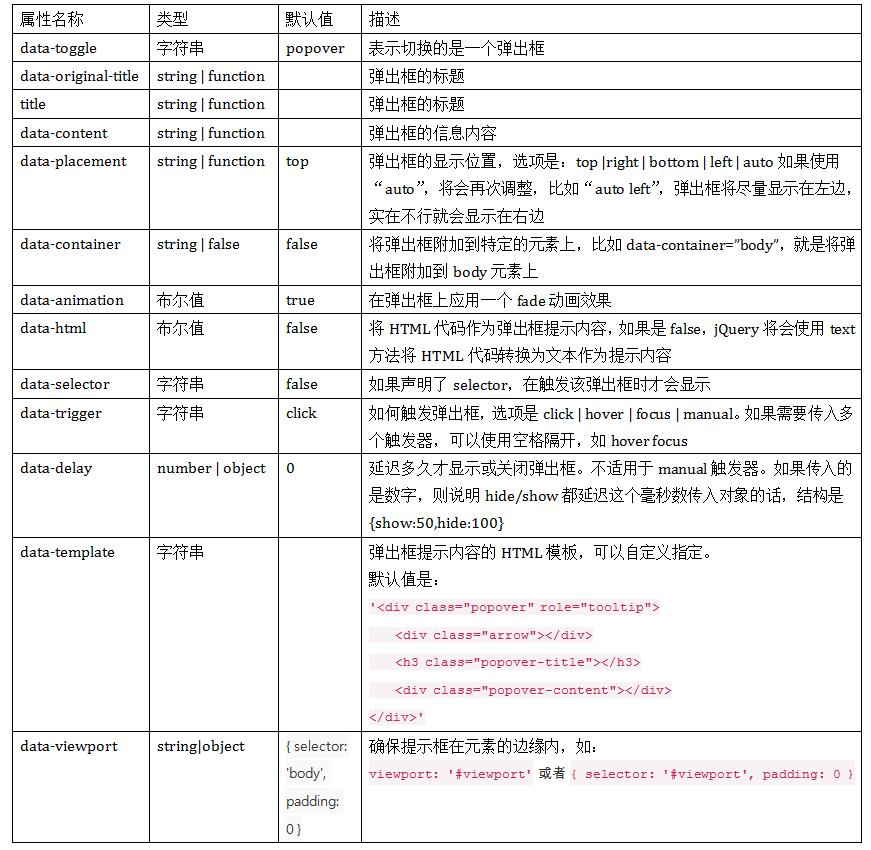首先讲一讲提示框(Tooltip) 的使用方法
样式文件:
LESS版本:对应源文件 tooltips.less
<style id="jsbin-css">
body {
padding: 100px;
}
.btn {
margin: 20px 10px 20px;
}
</style>
</head>
<body>
<h3>按钮做的提示框</h3>
<button type="button"
class="btn btn-default"
data-toggle="tooltip"
data-placement="left"
data-original-title="提示框居左"
title="">
提示框居左
</button>
<button type="button"
class="btn btn-default"
data-toggle="tooltip"
data-placement="top"
data-original-title="提示框在顶部">
提示框在顶部
</button>
<button type="button"
class="btn btn-default"
data-toggle="tooltip"
data-placement="bottom"
data-original-title="提示框在底部">
提示框在底部
</button>
<button type="button"
class="btn btn-default"
data-toggle="tooltip"
data-placement="right"
data-original-title="提示框居右">
提示框居右
</button>
<h3>链接制作的提示框</h3>
<a class="btn btn-primary"
data-toggle="tooltip"
data-placement="left"
title="提示框居左">
提示框居左
</a>
<a class="btn btn-primary"
data-toggle="tooltip"
data-placement="top"
title="提示框在顶部">
提示框在顶部
</a>
<a class="btn btn-primary"
data-toggle="tooltip"
data-placement="bottom"
title="提示框在底部">
提示框在底部
</a>
<a class="btn btn-primary"
data-toggle="tooltip"
data-placement="right"
title="提示框在居右">
提示框居右
</a>
<a href="##"
class="btn btn-primary"
id="myTooltip">
我是提示框
</a>
<a href="##"
class="btn btn-primary"
id="myTooltip2">
我是提示框2
</a>
<script src="/UploadFiles/2021-04-02/jquery.js">
通过 title 属性的值来定义提示信息(也可以使用自定义属性 data-original-title 来设置提示信息)。
通过 data-placement 自定义属性来控制提示信息框的位置,根据四种不同的位置,data-placement具有四个值:top、right、bottom和left,分别表示提示框出现的位置在顶部、右边、底部和左边。
还有一个最重要的参数不可缺少,data-toggle=”tooltip”。
需要特别注意的是:
1、如果同时设置了 data-original-title 和 title 定义提示信息,那么 data-original-title 的优先级要高于 title。只有 data-original-title 值为空时,才会取 title 的值做为提示信息的内容。
2、Bootstrap框架中的提示框的触发方式和前面介绍的插件略有不同。不能直接通过自定义的属性 data- 来触发。必须得依赖于JavaScript的代码触发。
提示框–其他的自定义属性
提示框–JS设置参数方法
使用过JQuery UI应该知道,它里面有一个dialog的弹出框组件,功能也很丰富。与jQuery UI的dialog类似,Bootstrap里面也内置了弹出框组件。打开bootstrap 文档可以看到它的dialog是直接嵌入到bootstrap.js和bootstrap.css里面的,也就是说,只要我们引入了bootstrap的文件,就可以直接使用它的dialog组件,是不是很方便。本篇我们就结合新增编辑的功能来介绍下bootstrap dialog的使用。废话不多说,直接看来它如何使用吧。
弹出框(Popover)
不同的是:弹出框除了有标题 title 以外还增加了内容 content 部分。这个在提示框中是没有的。
样式文件:
"htmlcode">
<button type="button" class="btn btn-default" id="myPopover">猛击我吧</button>
<script src="/UploadFiles/2021-04-02/jquery.js">
弹出框–弹出框的结构
弹出框Popover和提示框tooltip相比,就多了一个content内容,那么在此使用 data-content 来定义弹出框中的内容。同样可以使用或者标签来制作,
调用popover的时候,options的参数与声明式选择里以data-开头的自定义属性一样。都可以在options里设置。
<button type="button"
data-toggle="popover"
class="btn btn-default"
id="myPopover">
鼠标放上显示弹出框
</button>
<script src="/UploadFiles/2021-04-02/jquery.js">
弹出框–提示框和弹出框的异同
提示框 tooltip 的默认触发事件是 hover 和 focus,而弹出框 popover 是 click
提示框 tooltip 只有一个内容(title),而弹出框不仅可以设置标题(title)还可以设置内容(content)
提示框tooltip的模板:
<div class="tooltip" role="tooltip">
<div class="tooltip-arrow"></div>
<div class="tooltip-inner"></div>
</div>
弹出框popover的模板:
<div class="popover" role="tooltip">
<div class="arrow"></div>
<h3 class="popover-title"></h3>
<div class="popover-content"></div>
</div>
以上就是本文的全部内容,希望对大家的学习有所帮助,也希望大家多多支持。
DDR爱好者之家 Design By 杰米
免责声明:本站资源来自互联网收集,仅供用于学习和交流,请遵循相关法律法规,本站一切资源不代表本站立场,如有侵权、后门、不妥请联系本站删除!
稳了!魔兽国服回归的3条重磅消息!官宣时间再确认!
昨天有一位朋友在大神群里分享,自己亚服账号被封号之后居然弹出了国服的封号信息对话框。
这里面让他访问的是一个国服的战网网址,com.cn和后面的zh都非常明白地表明这就是国服战网。
而他在复制这个网址并且进行登录之后,确实是网易的网址,也就是我们熟悉的停服之后国服发布的暴雪游戏产品运营到期开放退款的说明。这是一件比较奇怪的事情,因为以前都没有出现这样的情况,现在突然提示跳转到国服战网的网址,是不是说明了简体中文客户端已经开始进行更新了呢?
更新日志
- 小骆驼-《草原狼2(蓝光CD)》[原抓WAV+CUE]
- 群星《欢迎来到我身边 电影原声专辑》[320K/MP3][105.02MB]
- 群星《欢迎来到我身边 电影原声专辑》[FLAC/分轨][480.9MB]
- 雷婷《梦里蓝天HQⅡ》 2023头版限量编号低速原抓[WAV+CUE][463M]
- 群星《2024好听新歌42》AI调整音效【WAV分轨】
- 王思雨-《思念陪着鸿雁飞》WAV
- 王思雨《喜马拉雅HQ》头版限量编号[WAV+CUE]
- 李健《无时无刻》[WAV+CUE][590M]
- 陈奕迅《酝酿》[WAV分轨][502M]
- 卓依婷《化蝶》2CD[WAV+CUE][1.1G]
- 群星《吉他王(黑胶CD)》[WAV+CUE]
- 齐秦《穿乐(穿越)》[WAV+CUE]
- 发烧珍品《数位CD音响测试-动向效果(九)》【WAV+CUE】
- 邝美云《邝美云精装歌集》[DSF][1.6G]
- 吕方《爱一回伤一回》[WAV+CUE][454M]